نحوه ایجاد یک vault رمزگذاری شده در Kaspersky Small Office Security 7
با رمزگذاری داده ها می توانید vault های امن ایجاد کرده و از داده های خود در برابر دسترسی غیرمجاز محافظت کنید. تمام پوشه ها و فایل های vault رمزگذاری می شوند.
نحوه ایجاد vault
در پنجره اصلی کسپرسکی اسمال آفیس سکیوریتی روی Data Encryption کلیک کنید.
روی Create new data vault کلیک کنید.
فایل هایی را که می خواهید رمز گذاری کنید را بکشید و در قسمت تعیین شده رها کنید و یا روی Add files and folders to data vault کلیک کنید.
روی Continue کلیک کنید.
نام vault را وارد کنید و مکان و اندازه آن را انتخاب کنید.
برای دسترسی سریع تیک چک باکس Create desktop shortcut for data vault را بزنید.
روی Continue کلیک کنید.
پسورد دلخواه را انتخاب کنید و روی Continue کلیک کنید. پسورد را به خاطر بسپارید زیرا رمز عبور قابل بازیابی نیست.
یک عمل را برای فایل های اصلی خارج از vault انتخاب کنید:
- برای حذف فایل های خارج از vault ، روی Delete کلیک کنید.
- برای ذخیره فایل های خارج از vault ، روی Skip کلیک کنید.
روی Done کلیک کنید.
vault ایجاد شده در لیست vault ها نمایش داده می شود. شما می توانید :
- برای باز کردن vault روی Open in File Explorer کلیک کنید.
- برای قفل کردن vault روی Lock کلیک کنید.
نحوه مدیریت data vault
در پنجره اصلی کسپرسکی اسمال آفیس سکیوریتی روی Data Encryption کلیک کنید.
روی فلش کنار گزینه Unlock کلیک کنید و عملی را از لیست کشویی انتخاب کنید:
- Rename (تغییر نام) : نام جدید را وارد کنید و روی گزینه Save کلیک کنید.
- Change password (تغییر رمز عبور) : رمز عبور قبلی را وارد کنید و رمز عبور جدید را انتخاب کنید و روی Save کلیک کنید.
- Show location of data vault (نمایش مکان vault داده ها) : پوشه هدف در Windows Explorer باز خواهد شد.
- Create desktop shortcut for data vault : میانبر دسک تاپ را برای vault داده ایجاد کنید.
- Delete (حذف) : رمز عبور را وارد کنید و روی Delete data vault کلیک کنید.
منبع : کسپرسکی
برای اطمینان از مناسب ترین قیمت و پشتیبانی پاسخگو محصولات سازمانی کسپرسکی را از وبسایت بنیان سافت خریداری نمایید.
اگر این مقاله برای شما مفید بود لطفا نظرات خود را در بخش دیدگاه ها با دیگران به اشتراک بگذارید.

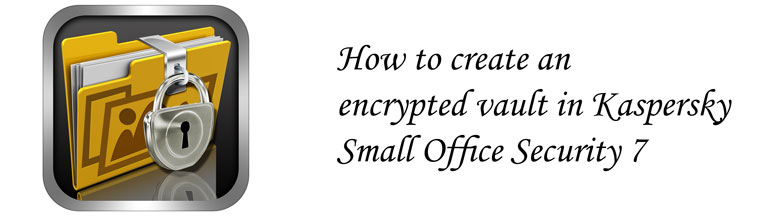
اولین دیدگاه را ثبت کنید